วันนี้ Zcooby ขอแนะนำ “วิธีการโพสท์สเตตัสบน Facebook แล้วให้ไปแสดงที่ Twitter ด้วยแบบง่ายๆ” กันนะครับ เผื่อใครสนใจอยากรู้วิธีทำการนะครับ โดยวิธีนี้เหมาะสำหรับผู้ใช้งานที่มีทั้งบัญชี Facebook และ Twitter อยากจะอัพเดทสเตตัสทีเดียว แล้วให้ไปโผล่ทั้งสองที่เลย โดยไม่ต้องนั่งก๊อปสเตตัสไปมาให้ยุ่งยากกันครับ
โดยบทความนี้เกิดขึ้นเนื่องจากมีผู้ใช้งานท่านหนึ่งสงสัยดังนี้ครับ “มีวิธีทำให้ โพสใน Facebook แล้วไปขึ้นบน Twitter ไหมคะ? ที่ทำมามันเป็นแบบ โพสใน Twitter ถึงจะขึ้นใน Facebook แต่ถ้าโพสใน Facebook มันไม่ขึ้นบน Twitter อะค่ะ” เราลองมาดูวิธีการตั้งค่าง่ายๆ กันนะครับ
ขั้นตอนการตั้งค่าให้ Facebook ลิ้งค์ไป Twitter
ขั้นแรก ให้คุณเข้าสู่ระบบบัญชี Facebook ของคุณก่อนครับ (อย่าลืมเข้าระบบของทวิตเตอร์ด้วยนะครับ) เมื่อเข้าระบบแล้ว ให้คุณคลิ้กไปที่ลิ้งค์ด้านล่างนี้ครับ
https://www.facebook.com/twitter/
หน้าจอจะแสดงตามรูปด้านล่างนี้ครับ

เราลองดูที่ละส่วนนะครับ
- หมายเลข 1 – เป็นส่วนของโปรไฟล์ของเราครับ
- หมายเลข 2 – หากคุณสร้างเพจหรือเป็นผู้ดูแลแฟนเพจ จะมีส่วนที่ให้คุณสา่มารถลิ้งค์เพจของคุณไปยังทวิตเตอร์ได้ครับ
- หมายเลข 3 – หากคุณต้องการลิ้งค์โปรไฟล์ของคุณไปทวิตเตอร์ ให้คลิ้กที่ “Link To Twitter”
- หมายเลข 4 – หากคุณต้องการลิ้งค์แฟนเพจของคุณไปทวิตเตอร์ ให้คลิ้กที่ “Link To Twitter”
กรณีนี้เราลองลิ้งค์โปรไฟล์เราไปทวิตเตอร์นะครับ เมื่อคลิ้กที่ “Link To Twitter” แล้ว ระบบจะพาไปยังหน้าของทวิตเตอร์ตามรูปด้านล่างครับ

โดยจะมีข้อความดังนี้ครับ
อนุญาต Facebook ให้ใช้งานบัญชีของคุณ?
แอพพลิเคชั่นนี้จะสามารถ
- อ่านทวีตจากลําดับเหตุการณ์ของคุณ
- รู้ว่าใครบ้างที่คุณติดตาม และติดตามคนอื่นเพิ่มได้
- อัพเดทโปรไฟล์ของคุณ
- โพสทวีตสําหรับคุณ
แอพพลิเคชั่นนี้จะไม่สามารถ
- เข้าถึงข้อความส่วนตัวของคุณ
- ดูรหัสผ่านทวิตเตอร์ของคุณ
ให้คุณคลิ้กที่ “อนุญาตแอพ” (หมายเลข 5) ครับ เมื่อคลิ้กแล้วระบบจะพาไปยังหน้าตามรูปด้านล่างนี้ครับ

โดยระบบจะแจ้งว่า ได้ทำการลิ้งค์โปรไฟล์ (หรือแฟนเพจ)ของคุณกับทวิตเตอร์แล้ว ให้คุณทำการคลิ้กที่ Save Changes (ตรงหมายเลข 6) ก็เสร็จสมบูรณ์แล้วครับ
ทีนี้ ไม่ว่าคุณจะอัพเดทสเตตัส รูปภาพ ลิ้งค์ วีดีโอ หรืออะไรก็ตามบนเฟซบุ้ค มันก็จะไปโชว์บนทวิตเตอร์ของคุณด้วยครับ
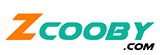
Be the first to comment